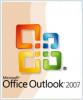Proračunske tablice mogu sadržavati ogromne količine informacija.
Excel proračunske tablice mogu postati velike i glomazne kada korisnik ima puno informacija za unos. Kada proračunska tablica postane toliko velika da se zaglavlja u stupcima ili opisi u recima pomiču sa stranice, postaje teško čitati ili ažurirati proračunsku tablicu. Excel je stvorio alat koji korisniku daje mogućnost zamrzavanja određenih dijelova proračunske tablice, dok ostalim odjeljcima omogućuje pomicanje. To zadržava zaglavlja i/ili opise redaka na mjestu dok se podaci unose.
Korak 1
Podijelite zaslon. Da biste zaslon podijelili vodoravno, postavite pokazivač iznad crtice iznad trake za pomicanje na krajnjoj desnoj strani proračunske tablice odmah iznad strelice prema gore. Pokazivač postaje dvije linije sa strelicama gore i dolje kada se postavi preko crtice. Lijevi klik na crticu i povucite prema dolje ispod zadnjeg retka koji želite zamrznuti. Proračunska tablica je podijeljena u dva dijela. Svaki dio se može pomicati neovisno. Da biste zaslon podijelili okomito, postavite pokazivač iznad crtice krajnje desno od donje trake za pomicanje odmah iza desne strelice. Kliknite i povucite do kraja zadnjeg stupca koji želite zamrznuti. Proračunska tablica može se podijeliti u četiri dijela.
Video dana
Korak 2
Zamrznite stakla. Na gornjem izborniku odaberite "Prikaz". U odjeljku "Prozor", ispod izbornika "Prikaz" odaberite "Zamrzni okna". Odaberite prvu opciju, "Zamrzni okna".
Korak 3
Pomičite se kroz proračunsku tablicu. Prilikom pomicanja provjerite jesu li zaglavlja stupaca i opisi redaka koji su vam potrebni zamrznuti. Ako trebate ponovno prilagoditi podjele, vratite se na "Zamrzni okna" u podizborniku "Prozor", ispod "Prikaz" i odaberite "Odmrzni okna" i pokušajte ponovno.
Savjet
Ako se informacije koje trebate zamrznuti nalaze u prvom retku ili prvom stupcu proračunske tablice, preskočite 1. korak; i odaberite "Prikaz" i "Zamrzni okna" u odjeljku "Prozor". U odjeljku "Zamrzni okna" odaberite drugu ili treću opciju za zamrzavanje prvog retka ili stupca.
Ako koristite Excel 2003, preskočite odabir "Prikaz" u 2. koraku i umjesto toga odaberite "Prozor" izravno s gornjeg izbornika.